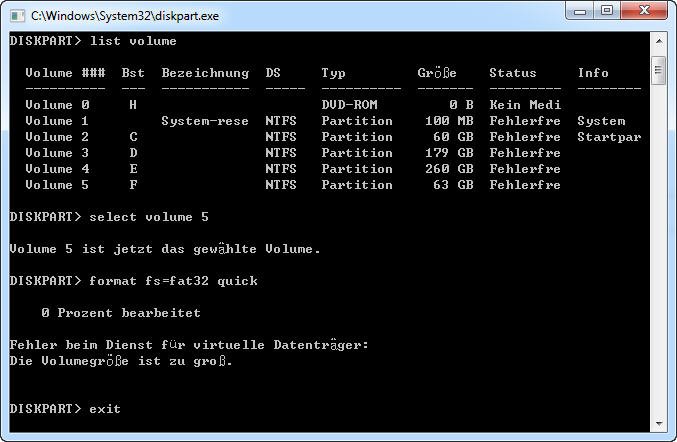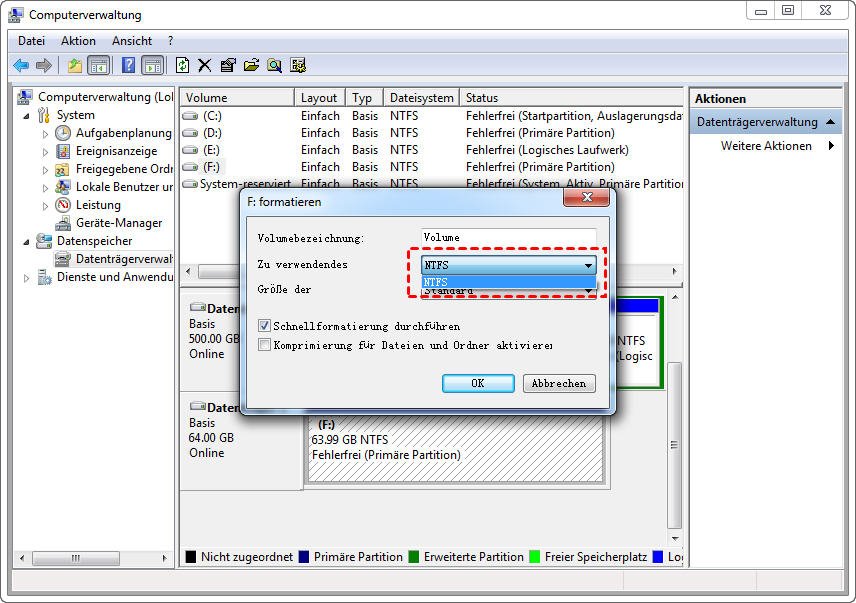[Gelöst] Fehler beim Dienst für virtuelle Datenträger: Die Volumegröße ist zu groß
Wenn Sie eine Festplatte größer als 32 GB mit Diskpart formatieren, könnten Sie die Meldung „Fehler beim Dienst für virtuelle Datenträger: Die Volumegröße ist zu groß“ erhalten. Wie behebt man dieses Problem? Probieren Sie bitte AOMEI Partition Assistant aus, der Ihnen dabei helfen kann.
Was ist Virtual Disk Service?
Das Windows integrierte Tool DiskPart ist sehr nützlich. Wenn Sie jedoch versuchen, eine Festplatte mit mehr als 32 GB im FAT32-Dateisystem zu formatieren, könnten Sie „Fehler beim Dienst für virtuelle Datenträger: Die Volumegröße ist zu groß“ erhalten. Nun kommt die Frage: Was ist Virtual Disk Service?
Virtual Disk Service (VDS), Dienst für virtuelle Datenträger, ist eine Gruppe von Programmierschnittstellen (APIs), die eine einzige Schnittstelle zum Verwalten von Festplatten und Volumes bereitstellt. Es enthält Datenträgerverwaltung-Snap-In, das Befehlszeilenprogramm DiskPart und das Befehlszeilenprogramm DiskRAID (Diskraid.exe).
Echter Fall: Das Volume ist für FAT32 zu groß
Diskpart funktioniert als ein Windows integriertes Tool, mit dessen Hilfe Sie Probleme mit Festplatten und Partitionen lösen können. Manchmal werden Sie jedoch möglicherweise von Diskpart gestört. Hier ist ein echter Fall, dem Sie begegnen könnten.
Hey, ich versuchte, NTFS mit Diskpart in FAT32 zu formatieren, aber ich bekam einen Fehler beim Dienst für virtuelle Datenträger: Die Volumegröße ist zu groß. Ich brauche 127 GB Speicherplatz für meine PS3. Und das Dateisystem muss FAT32 sein. Jede Hilfe wird geschätzt.
- Frage von Tim
Grund für „Fehler beim Dienst für virtuelle Datenträger“
NTFS und FAT32 sind beide beliebte Dateisysteme unter Computernutzern wie alle Versionen von Windows, Mac, Linux oder anderen Spielekonsolen usw. Beide Dateisysteme haben ihre eigenen Vor- und Nachteile. In einigen Fällen ändern die Benutzer vielleicht den Partitionstyp aufgrund bestimmter Anforderungen.
Wenn Sie eine Festplatte größer als 32 GB formatieren, erhalten Sie möglicherweise in Diskpart „Fehler beim Dienst für virtuelle Datenträger: Die Volumegröße ist zu groß“. Das liegt daran, dass Microsoft nicht zulässt, die NTFS-Partition größer als 32 GB auf FAT32 in Diskpart und anderen Windows-eigenen Festplattenverwaltungsprogrammen wie der Datenträgerverwaltung zu formatieren.
Wie kann man das Problem „Fehler beim Dienst für virtuelle Datenträger“ beheben?
Das Windows integrierte Tool
Wenn Sie versuchen, eine mehr als 32 GB Festplatte mit der Datenträgerverwaltung zu formatieren, können Sie nur NTFS im Dropdown-Menü des Dateisystems sehen. Wenn Sie jedoch eine Festplatte kleiner als 32 GB formatieren, können Sie sowohl das NTFS- als auch das FAT32-Dateisystem sehen. Das heißt, Sie können die Datenträgerverwaltung noch nicht verwenden, um dieses Problem zu beheben.
Wenn Sie bestimmt sind, die Festplatte größer als 32 GB auf FAT32 zu formatieren, sehen Sie unten und lösen Sie das Problem mit AOMEI Partition Assistant.
Bester Partition-Manager: AOMEI Partition Assistant
AOMEI Partition Assistant ist ein Partition-Manager, mit dem Sie beliebig NTFS in FAT32 formatieren können. Und Sie sind nicht darauf beschränkt, eine maximal 32 GB Festplatte zu formatieren. Gleichzeitig können Sie andere Probleme beheben, die durch das Windows-integrierte Tool verursacht werden, z.B. „Volume erweitern“ ist deaktiviert, „Neues einfaches Volume“ ist ausgegraut, „Volume verkleinern“ ist ausgegraut, usw.
Detaillierte Schritte
Schritt 1. Downloaden Sie AOMEI Partition Assistant, installieren und starten Sie ihn.
Der beste Windows-Festplattenpartitionsmanager und PC-Optimierer
Schritt 2. Klicken Sie mit der rechten Maustaste auf die NTFS-Partition, und wählen Sie dann Partition formatieren.
Schritt 3. Geben Sie eine Partitionsbezeichnung ein und wählen Sie dann FAT32 als Dateisystem aus. Klicken Sie zuletzt auf OK, um das nächste Fenster aufzurufen.
Schritt 4. Zeigen Sie eine Vorschau an und klicken Sie auf Ausführen ⇨ Weiter, um den letzten Schritt zu beenden. Danach erhalten Sie eine neue Partition mit FAT32.
Tipp: Abgesehen von „Partition formatieren“ können Sie weiterhin „Zu NTFS/FAT32 konvertieren“.
Zusammenfassung
Wenn Sie versuchen, eine Festplatte größer als 32 GB zu formatieren, werden Sie die Meldung „Fehler beim Dienst für virtuelle Datenträger: Die Volumegröße ist zu groß“ in DiskPart erhalten. Wenn Sie die Datenträgerverwaltung verwenden, wird nur das NTFS-Dateisystem angezeigt.
Um dies zu beheben, empfehle ich Ihnen AOMEI Partition Assistant. Damit können Sie dieses Problem mit wenigen Klicks lösen. Außerdem kann diese Software die Grundbedürfnisse der meisten Benutzer befriedigen, wie Partitionsgröße ändern, Partition verschieben/verkleinern/erstellen usw. Sie können auch mehr Funktionen genießen, z.B. die Basisdatenträger zu GPT konvertieren oder andere in der Datenträgerverwaltung nicht gelöschte Probleme beheben möchten.